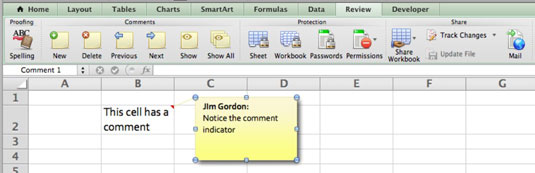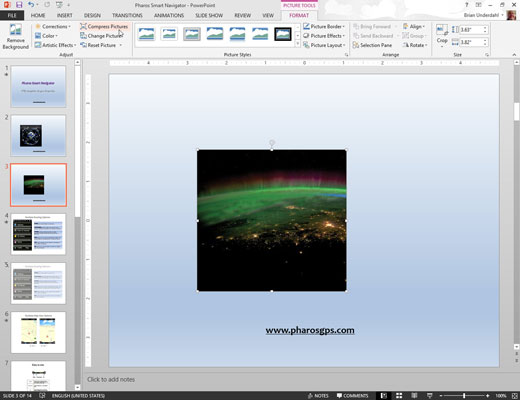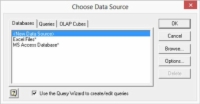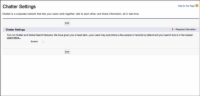Ako zobraziť snímky v PowerPointe 2008 pre Mac

Máte päť spôsobov, ako zobraziť svoju prácu v PowerPointe v Office 2008 pre Mac: normálne zobrazenie, zobrazenie zoraďovania snímok, zobrazenie prezentácie, zobrazenie strany s poznámkami a zobrazenie nástrojov prezentujúceho. K dispozícii sú aj tri hlavné zobrazenia: Snímka, Podklady a Poznámky. Môžete si vybrať ľubovoľné zobrazenie z ponuky Zobraziť alebo môžete kliknúť na […]